「固定の倍率」と「可変の倍率」を使い分けがポイント
Word 2007/2003には、さまざまな表示倍率が用意されています。細かい箇所を編集するときは倍率を上げ、ページ全体のレイアウトを確認したいときは倍率を下げるという具合に、用意されている表示倍率を作業に合わせてうまく使い分けることが大切です。なお、Wordには「100%」や「75%」などの固定した倍率だけでなく、「常に1ページ全体を表示する倍率」のように、ウィンドウサイズによって自動的に変わる可変の倍率もあります。
表示倍率をうまく利用するコツは、この「固定の倍率」と「可変の倍率」をうまく使い分けることにあります。特に「可変の倍率」については、実際の表示を確認することをおすすめします。
[表示]タブのボタンで表示倍率を使い分ける(Word 2007)
Word 2007では、表示倍率のボタンは[表示]タブに用意されています。各ボタンの機能は次のとおりです。どんなとき利用すると便利なのかも記しましたので、それぞれの倍率の特徴を把握し、作業に合わせて使い分けてください。![Word 2007では[表示]タブのボタンを利用して表示倍率を変更できる](https://imgcp.aacdn.jp/img-a/800/auto/aa/gm/article/2/9/7/8/6/2/000.gif)
Word 2007では[表示]タブのボタンを利用して表示倍率を変更できる
![[100%]ボタン……表示倍率を100%にします。表示倍率を変更したあとで、もとの100%に戻したいとき便利です](https://imgcp.aacdn.jp/img-a/800/auto/aa/gm/article/2/9/7/8/6/2/001.gif)
[100%]ボタン……表示倍率を100%にします。表示倍率を変更したあとで、もとの100%に戻したいとき便利です

![[1ページ]ボタン……1ページ分がちょうど表示される倍率にします。ウィンドウサイズを変えても、つねに1ページ分が表示されるように、倍率は自動的に変化します。1ページ全体のレイアウトを確認したいときなどに便利です](https://imgcp.aacdn.jp/img-a/800/auto/aa/gm/article/2/9/7/8/6/2/003.gif)
[1ページ]ボタン……1ページ分がちょうど表示される倍率にします。ウィンドウサイズを変えても、つねに1ページ分が表示されるように、倍率は自動的に変化します。1ページ全体のレイアウトを確認したいとき便利です
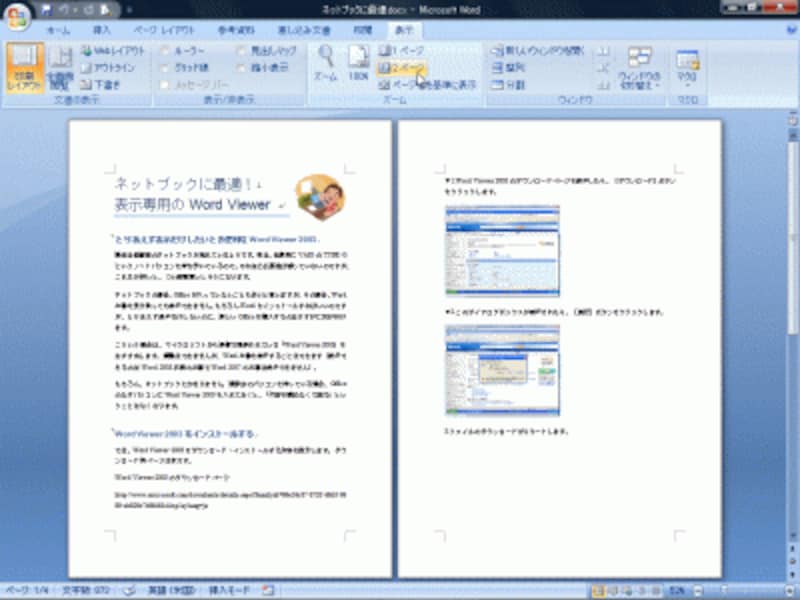
![[2ページ]ボタン……2ページ分がちょうど並んで表示される倍率にします。ウィンドウサイズを変えても、つねに2ページ分が表示されるように、倍率は自動的に変化します。ページのつながりを確認したいときなどに利用すると便利です](https://imgcp.aacdn.jp/img-a/800/auto/aa/gm/article/2/9/7/8/6/2/005.gif)
[2ページ]ボタン……2ページ分がちょうど並んで表示される倍率にします。ウィンドウサイズを変えても、つねに2ページ分が表示されるように、倍率は自動的に変化します。ページのつながりを確認したいときなどに利用すると便利です

![[ページ幅を基準に表示]ボタン……ウィンドウの幅とページの幅が一致する倍率にします。ウィンドウサイズを変えても、つねにウィンドウの幅とページ幅が一致するように、倍率は自動的に変化します。つねに同じ範囲が画面に表示されるので、現在のイメージを維持したまま編集したいとき便利です](https://imgcp.aacdn.jp/img-a/800/auto/aa/gm/article/2/9/7/8/6/2/007.gif)
[ページ幅を基準に表示]ボタン……ウィンドウの幅とページの幅が一致する倍率にします。ウィンドウサイズを変えても、つねにウィンドウの幅とページ幅が一致するように、倍率は自動的に変化します。つねに同じ範囲が画面に表示されるので、現在のイメージを維持したまま編集したいとき便利です
![[ズーム]ボタン……[ズーム]ダイアログボックスを表示して、倍率を設定します。上記のボタンでは設定できない倍率を利用したいときクリックしてください](https://imgcp.aacdn.jp/img-a/800/auto/aa/gm/article/2/9/7/8/6/2/008.gif)
[ズーム]ボタン……[ズーム]ダイアログボックスを表示して、倍率を設定します。上記のボタンでは設定できない倍率を利用したいときクリックしてください







